Šis raksts tika izveidots, izmantojot mašīntulkošanu.
Projekti: veidnes
Laika ietaupīšana ir spēles nosaukums, un ar projektu veidnēm jūs varat padarīt projektu izveidi ātrāku un vieglāku.
Kur to atrast
Pa kreisajā panelī noklikšķiniet uz Projekti , pēc tam izvēlieties cilnes Veidnes. Tur jūs redzēsiet esošās veidnes. Noklikšķiniet uz zaļās pogas + Veidne augšējā labajā stūrī, lai izveidotu jaunas veidnes:
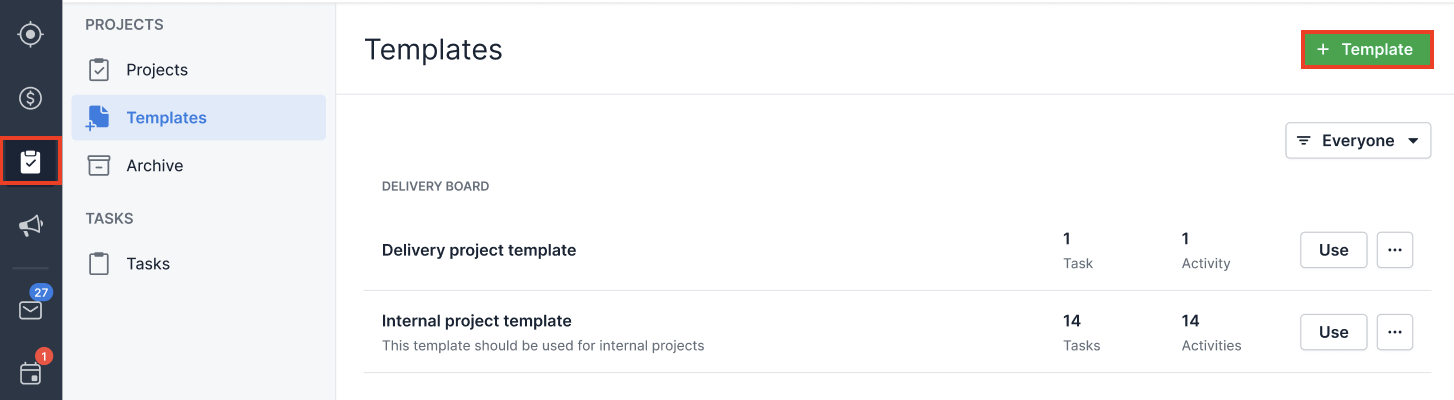
Jūs arī varat rediģēt, dublēt vai dzēst savas esošās projekta veidnes, noklikšķinot uz labajā pusē esošās pogas "...":
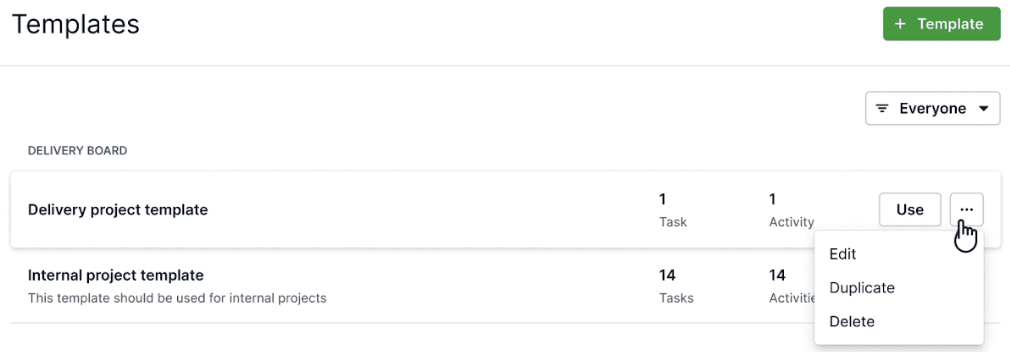
Pievienojot jaunu šablonu
Noklikšķinot uz pogas + Šablons, Jūs tiksiet aicināti izvēlēties, pie kura dēļa Jūs vēlaties pievienot savus projektus, izmantojot šo šablonu, kā arī pievienot nosaukumu un aprakstu:
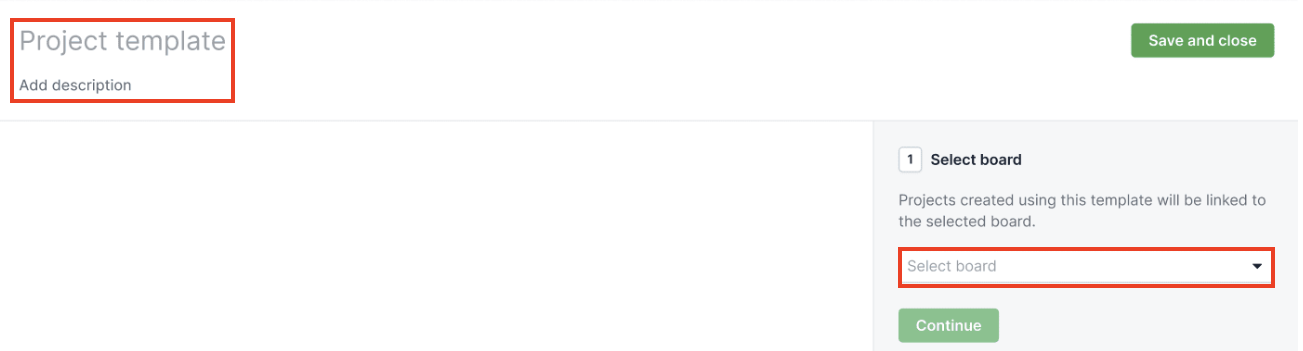
Noklikšķinot uz Turpināt, Jūs tiksiet novirzīts uz projektu rediģēšanas ekrānu, kur varēsiet pievienot uzdevumus un aktivitātes saviem izvēlētajiem plāniem un fāzēm:
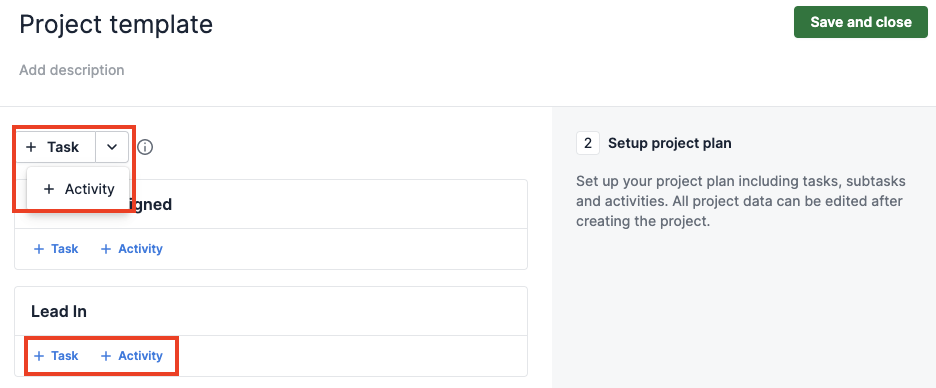
Pievienojot aktivitātes, tās var pat tikt piešķirtas derīguma termiņiem negatīvos datuma termiņos:
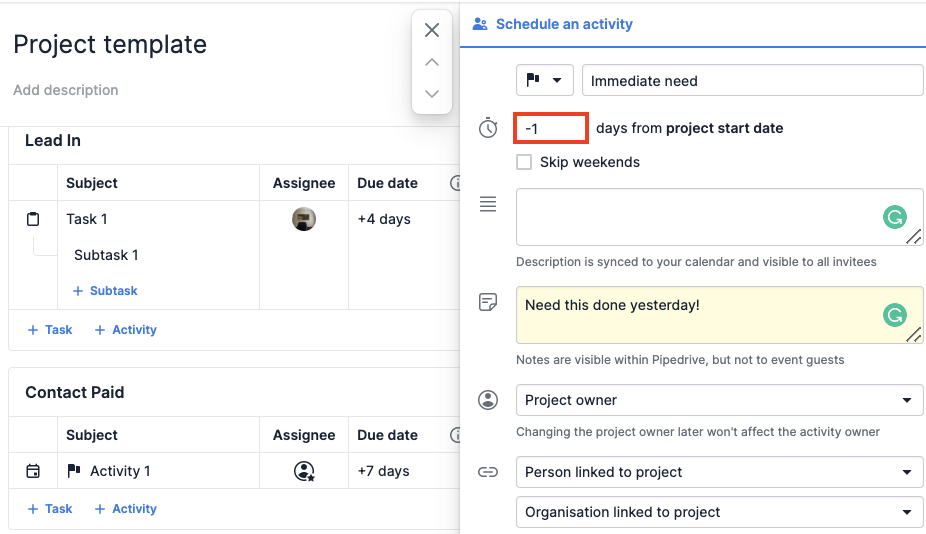
Ja vēlaties pievienot apakšuzdevumu savam šablonam, noklikšķiniet uz poga + Uzdevums, un Jūs redzēsiet opciju + Apakšuzdevums šajā logā.
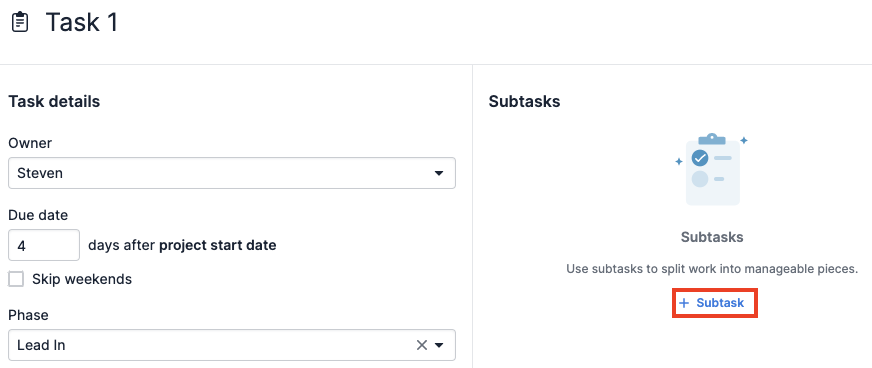
Kad esat pievienojis savus uzdevumus un aktivitātes, noklikšķiniet uz pogas Saglabāt un turpināt, lai pievienotu šablonu savai sarakstei:
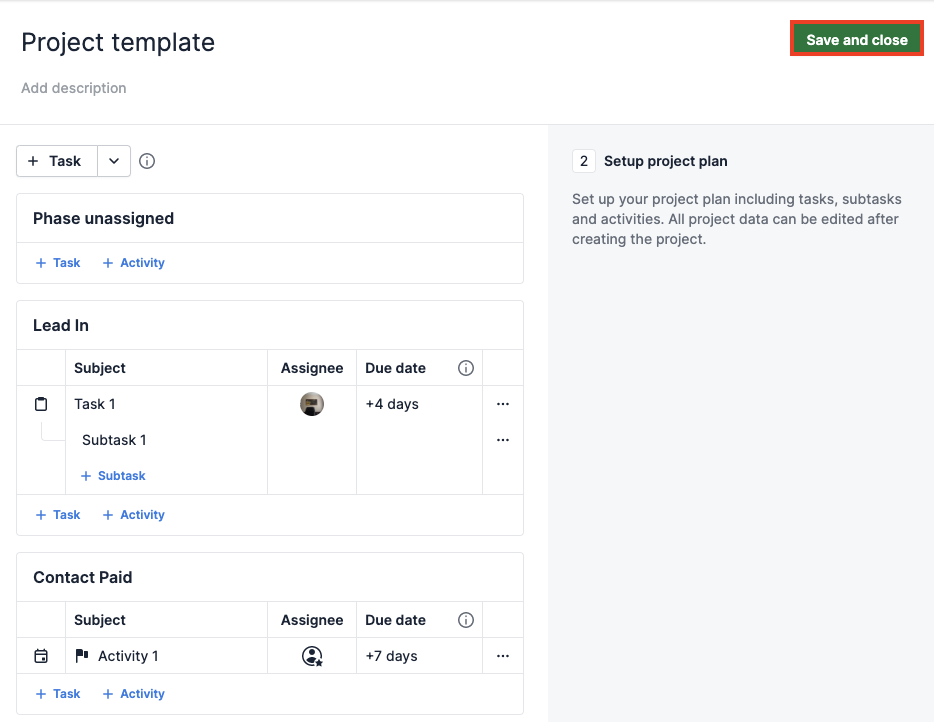
Pievienojot jaunu šablonu, izmantojot esošu projektu
Ja vēlaties izmantot esošo projektu, lai izveidotu jaunu šablonu, noklikšķiniet uz "..." projekta labajā augšējā stūrī, un izvēlieties "Pārveidot par šablonu."
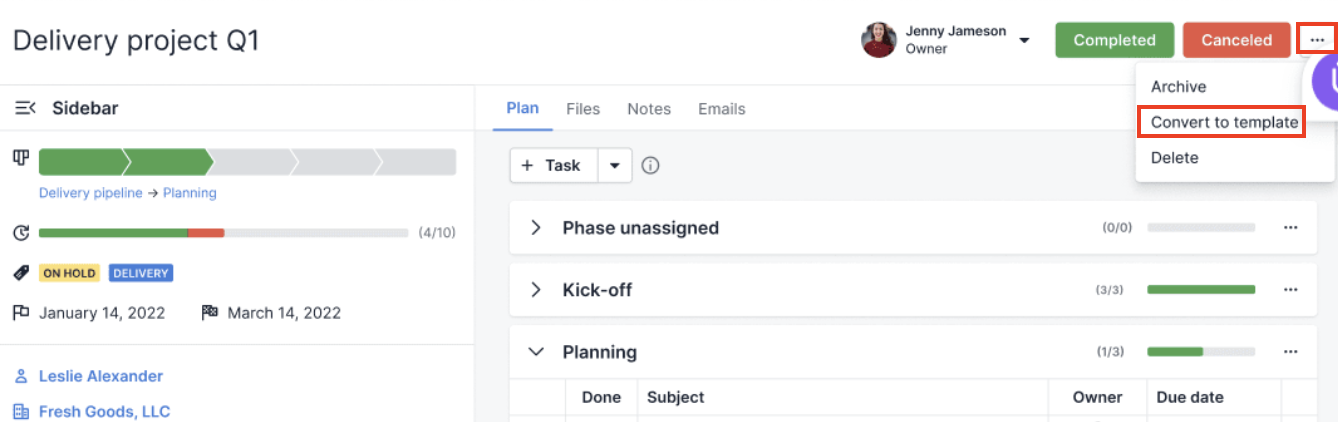
Tad Jums tiks vaicāts, vai vēlaties dzēst esošo projektu pēc pārveidošanas. Kad esat izvēlējies iespēju, noklikšķiniet uz Pārvērst, lai apstiprinātu savas jaunās šablonu izveidi:
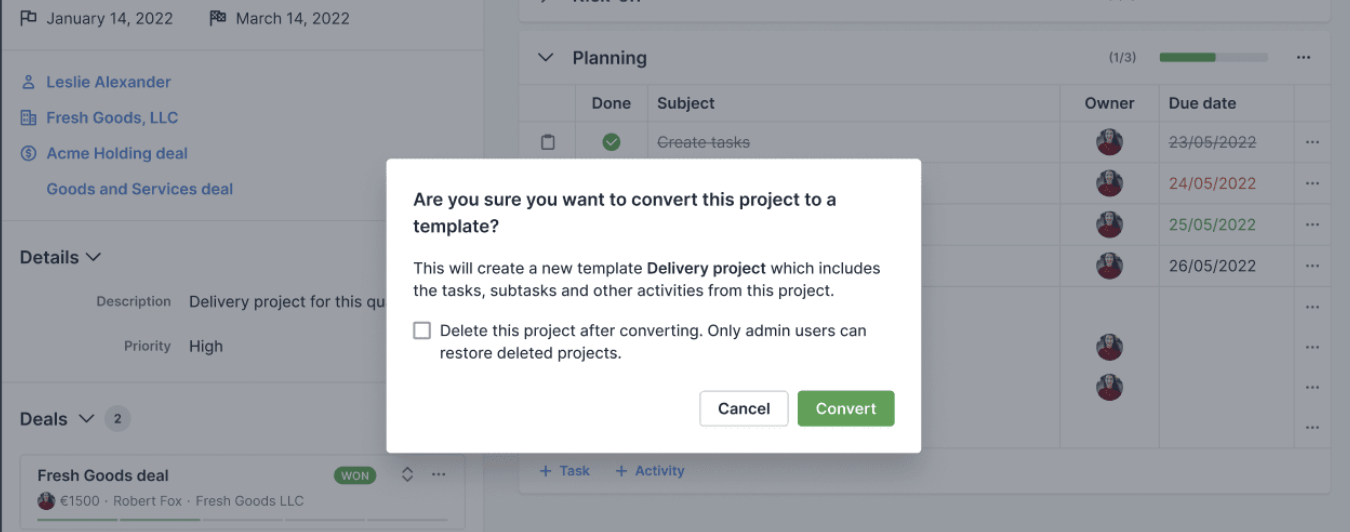
Kad Jūsu jaunais šablons ir gatavs, aktivitātes un uzdevumi no projekta tiks dublēti šablonā tajā pašā fāzē, un derīguma termiņi tiks atspoguļoti šablonā.
Izmantojot savus projekta veidnes
Pēc veidnes izveidošanas jūs to atradīsit savās veidņu sarakstā. Noklikšķiniet uz Izmantot pogas, lai izveidotu projektu no tās:
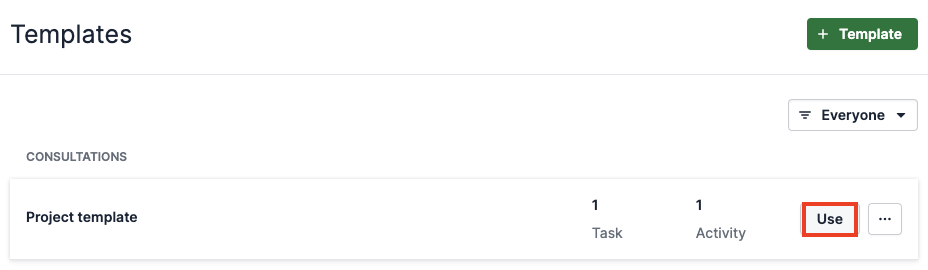
Jūs varat ievadīt informāciju par savu jauno projektu, saistīt esošos darījumus un kontaktus, un piemērot etiķetes.
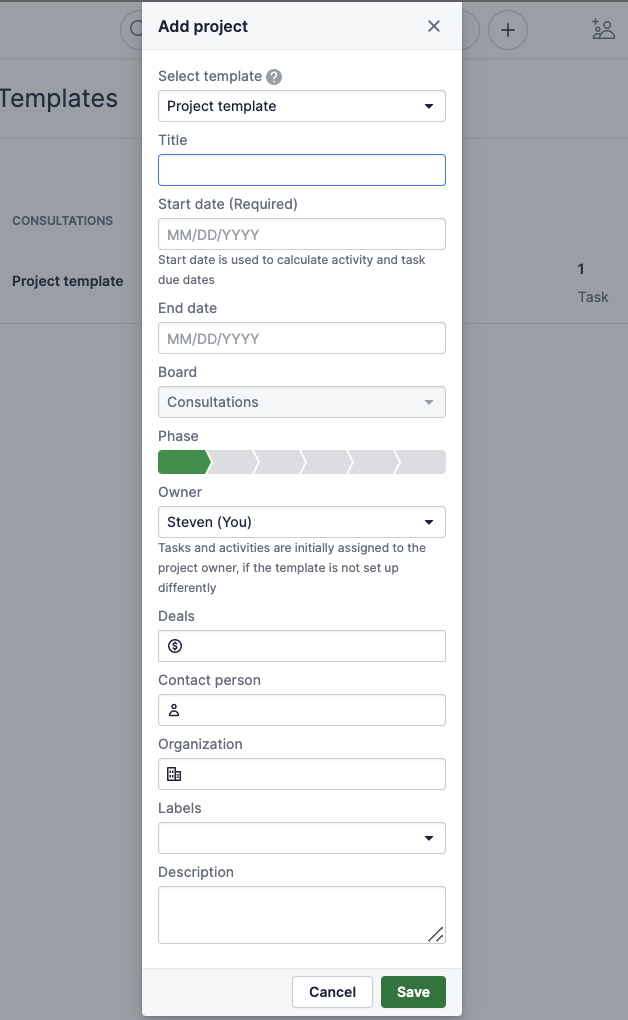
Jūsu veidnes var izmantot arī, veidojot projektus ar automatizāciju.
Ja jums ir ieslēgti projekti un jūs esat izveidojis vismaz vienu veidni, jūs redzēsiet opciju izmantot veidnes savā automatizācijā:
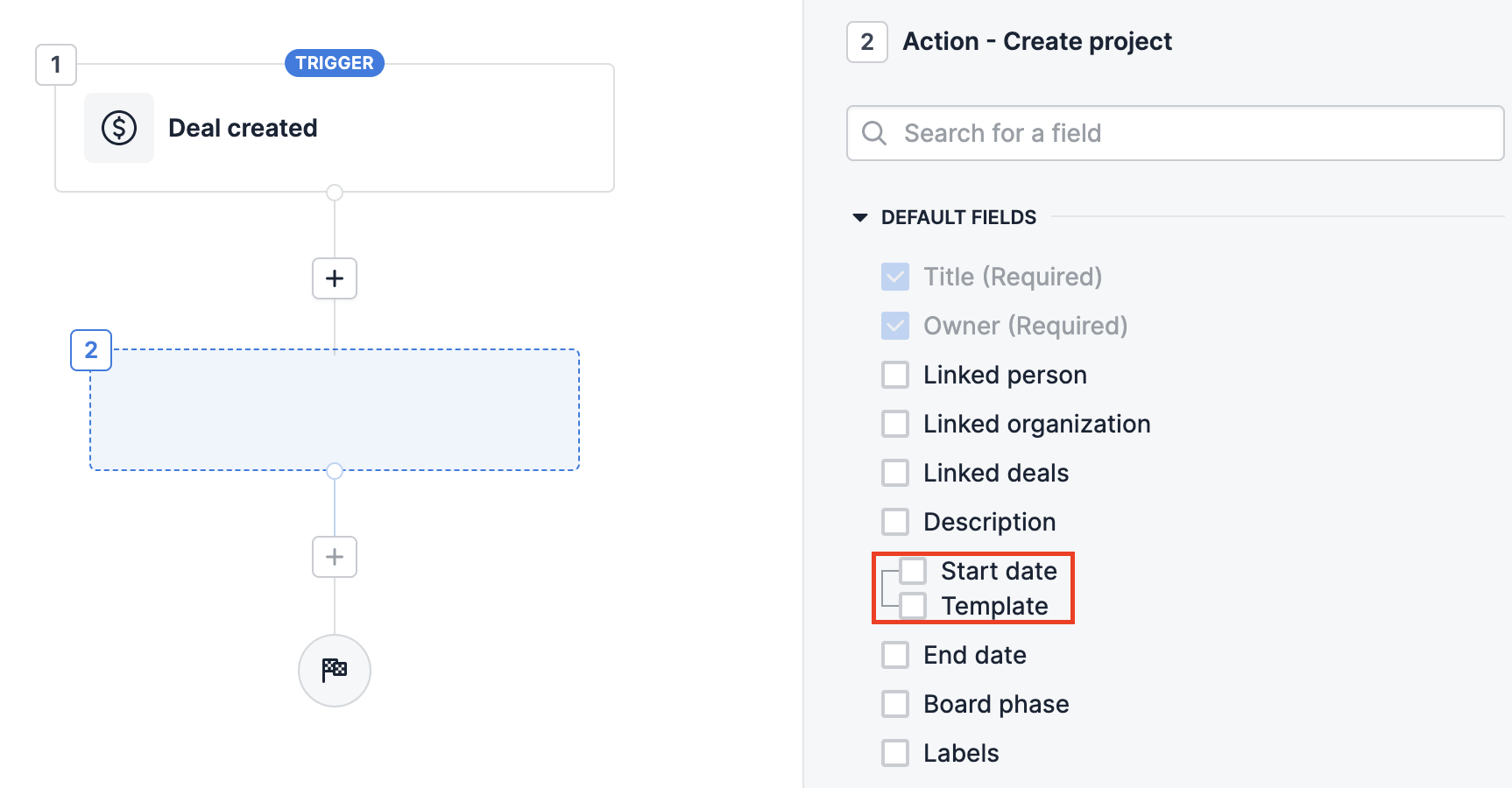
Vai šis raksts bija noderīgs?
Jā
Nē